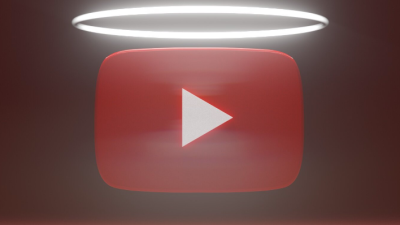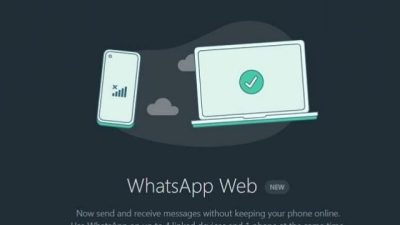Tim Canva diperkenalkan sebagai alat yang mempermudah kolaborasi dalam pengeditan desain di platform ini. Pengguna dapat mengelola tim dengan mengumpulkan anggota dalam grup khusus dan bahkan mengganti nama tim. Tetapi, bagaimana jika Anda ingin keluar dari tim di Canva? Jangan khawatir, pada artikel ini akan memberikan panduan lengkapnya!
Baca Juga: Cara Membuat CV Lamaran Kerja Di Canva Yang Menarik Dan Gratis
Apa itu Tim Canva?
Kolaborasi dalam tim telah menjadi praktik umum di dunia pengeditan foto, dan itulah mengapa Canva memperkenalkan fitur “Tim Canva” sejak tahun 2022. Fitur ini dirancang khusus untuk memungkinkan pengguna berkolaborasi dalam grup tanpa perlu berada di lokasi yang sama.
Dengan inspirasi dari laman resmi Canva, Tim Canva diciptakan untuk digunakan oleh dua orang atau lebih. Untuk memanfaatkan fitur ini, pengguna perlu membayar biaya sebesar $14.99 per bulan (sekitar Rp200 ribu) dengan batasan hingga lima anggota dalam satu tim.
Cara Keluar Dari Tim Canva Dengan Mudah
Terdapat berbagai alasan mengapa pengguna mungkin ingin keluar dari Tim Canva, seperti berhenti berkolaborasi dengan anggota tim lain atau menyelesaikan proyek yang sudah selesai. Namun, adakah cara untuk keluar dari Tim Canva?
Dalam informasi yang diambil dari laman Canva, anggota tim tidak memiliki opsi untuk keluar dari Tim Canva secara langsung. Platform ini memberikan alternatif bagi pengguna dengan menghubungi pemilik tim atau administrator untuk menghapus akun mereka dari tim jika ingin keluar.
Namun, ada juga alternatif lain yang dapat diambil untuk keluar dari Tim Canva tanpa harus menghubungi pemilik tim. Berikut adalah langkah-langkahnya:
Baca Juga: Cara Membeli Canva Pro Murah Tanpa Kartu Kredit
- Buka Canva
Mulailah dengan membuka aplikasi Canva dan masuk dengan akun yang digunakan dalam tim.
- Akses Pengaturan Akun
Di halaman utama Canva, klik ikon profil di pojok kanan atas, lalu pilih opsi “Account Settings.”
- Ubah Email
Pada halaman pengaturan akun, temukan bagian “Email address” dan klik tombol “Edit.” Gantilah email akun dengan yang baru di kolom yang disediakan, lalu klik “Save.” Pastikan untuk mengikuti petunjuk verifikasi email yang dikirim oleh Canva.
- Perbarui Kata Sandi
Pada halaman yang sama, navigasikan ke bagian “Login & security” dan atur kata sandi baru untuk akun Canva Anda.
- Putuskan Hubungan dengan Tim Canva
Gulir layar ke bawah hingga menemukan menu “Your Teams.” Klik opsi “Disconnect” pada akun yang terhubung dengan tim.
- Selesai
Setelah langkah-langkah di atas diselesaikan, akun Anda tidak akan lagi terhubung dengan Tim Canva.
Dengan mengikuti langkah-langkah ini, Anda akan berhasil keluar dari Tim Canva dengan lancar.